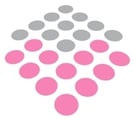Detta avsnitt beskriver hur du kan skapa en enhetsbokstav till er gemensamma Prickamapp, där ni sparar filer om ni inte har en annan form av fildelning internt.
Om du och ditt team delar era filer via Teams/Onedrive/Sharepoint, kan ni i den delade mappen skapa en speciell Prickamapp där ni kan spara era importfiler och arkivmappar.
För att detta skall fungera måste du synka den gemensamma mappen så att du har tillgång till den via utforskaren i Windows.


När du sett till att det finns en genväg i utforskaren kan du fortsätta vidare.
I Både Pricka Bokslut och i Pricka Konto använder man en gemensam sökväg. För att det skall fungera för flera olika användare kan sökvägen inte innehålla ett användarnamn som i exemplet här nedan:
C:\Users\PellePrickare\PRICKA AB\

För att lösa detta problem måste du alltså skapa en "enhetsbokstav" i Windows.
Det enklaste sättet är att göra följande på din PC:
1-Klicka på start och skriv CMD, tryck sedan enter. Du får då upp en kommandotolk:
2-Kopiera nedanstående och ange sedan ditt eget användarnamn och er egen sökväg
net use P: \\localhost\C$\users\DittAnvNamn\DittFöretag\DinMapp /persistent:yes
3-Klistra in koden och ändra till dina egna uppgifter:

4-Tryck enter, och en enhetsbokstav (P: i detta fall) har skapats på din dator.
Nedanstående beskrivning är ett alternativt sätt att utföra detta utan Kommandotolken.
För att komma runt detta kan samtliga användare av Pricka (eller i varje fall de som ska komma åt importfiler) lägga till mappen som innehåller Pricka-mapparna som en nätverksplats/enhet
Till exempel:
Pelle lägger till denna till Nätverksenhet P: (Map network Drive, Anslut nätverksenhet)
Man kommer åt detta via Windows genom att högerklicka på "This PC/Den här datorn":
Du kan även komma åt denna funktion genom en genväg högst upp i Utforskaren när du har markerat This PC/Den här Datorn


Du kommer nu till denna vy:

Det viktiga här är att varje användare använder sig av samma Drive. Te x X: eller P: men lägger sin egen sökväg till platsen där ni har lagt Pricka-mapparna genom en UNC-sökväg. I exemplet med Pelle Prickare anger man sökvägen (C:\Users\PellePrickare\PRICKA AB\Pricka\ ) på formen:
\\localhost\C$\Users\PellePrickare\PRICKA AB\Pricka\
Tryck på Finish så har man nu på Pelles dator lagt upp nätverksenheten P:
Denna kan nu Pelle eller andra användare lägga till i Pricka

Nu behöver de andra användarna lägga till P: via Map Network Drive för att även de ska kunna komma åt mapparna som är specificerade i Pricka
Till exempel skulle Gunilla Godkännares sökväg se ut så här. värt att notera är att Gunilla Godkännare är alltså namnet på användaren i Windows:
\\localhost\C$\Users\GunillaGodkannare\PRICKA AB\Pricka\
Mer generellt: \\localhost\C$\Users\Windowsanvändarnamn\Organisation\mapp_ni_vill_dela\
"Sökvägen och bokstaven ska vara samma för alla men namnet i UNC-sökvägen är unikt för användaren."